Toshiba Qosmio G40: Глава 1
Глава 1: Toshiba Qosmio G40
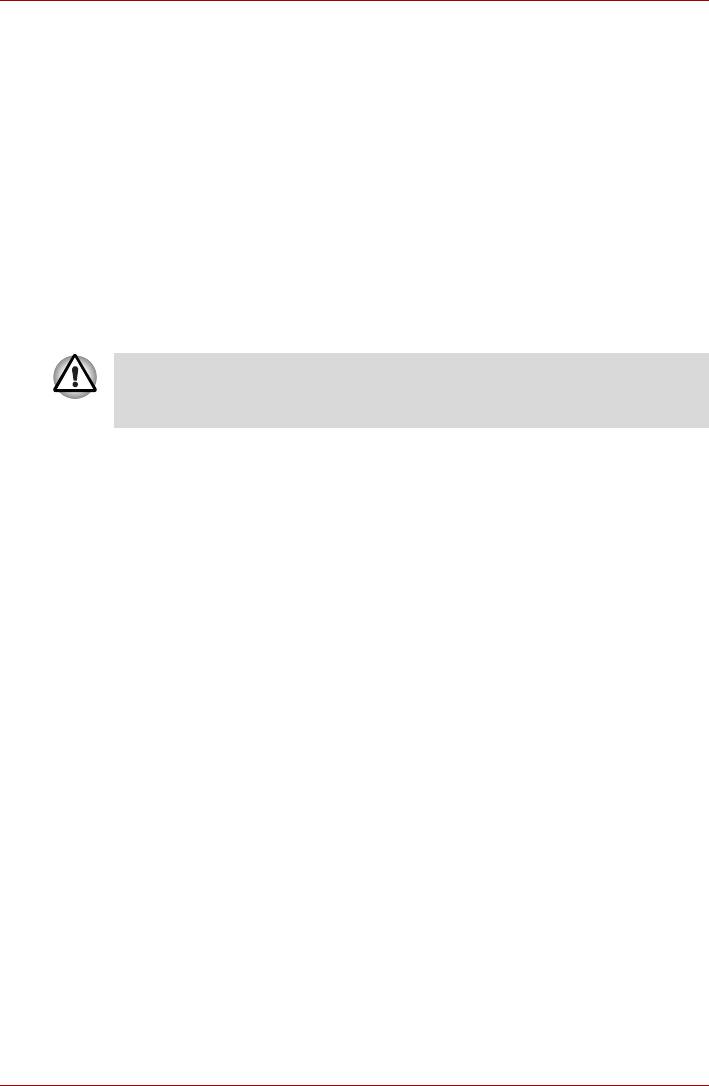
Qosmio G40
Глава 1
Введение
В данной главе содержится перечень оборудования, входящего в
комплектацию компьютера, а также рассказывается о функциях,
компонентах и приспособлениях компьютера.
Некоторые из описанных здесь функций могут работать
неправильно, если используется операционная система, отличная
от предустановленной на фабрике корпорации TOSHIBA.
Перечень оборудования
Аккуратно распаковав компьютер, позаботьтесь о том, чтобы
сохранить коробку и упаковочные материалы на будущее.
Аппаратное обеспечение
Проверьте наличие следующих компонентов:
■ Портативный персональный компьютер Qosmio G40
■ Адаптер переменного тока со шнуром питания (2-контактный или
3-контактный штекер)
■ Батарейный источник питания (предустановлен в отдельные
компьютеры)
■ Модемный шнур (дополнительно)
■ Шнур VIDEO-IN
■ Шнур HDMI OUT
■ Антенна DVB-T (дополнительно)
■ Пульт дистанционного управления
■ Шнур инфракрасного передатчика
■ Две марганцевые батарейки типа AA (для пульта дистанционного
управления)
Руководство пользователя 1-1
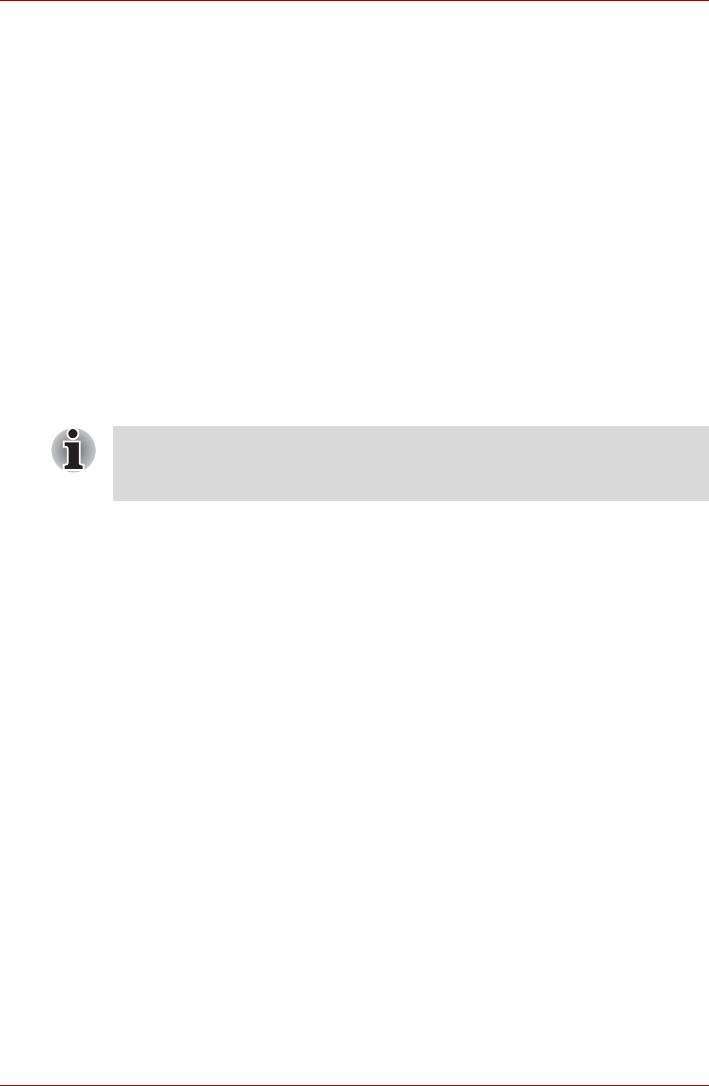
Qosmio G40
Программное обеспечение
®
Предустановлена указанная далее операционная система Windows
,
а также утилиты и другое программное обеспечение.
®
■ Операционная система Microsoft
Windows Vista™
■ Пакет дополнительных средств TOSHIBA
®
■ Программа Ulead DVD MovieFactory
■ Утилита Fingerprint
■ ПО Windows Mobility Center
■ Программа TOSHIBA Disc Creator
■ Утилита TOSHIBA ConfigFree
■ Утилита TOSHIBA Assist
■ Утилиты TOSHIBA SD Memory
■ Утилита CD/DVD Drive Acoustic Silencer
■ Утилита TOSHIBA Password
■ Программный проигрыватель TOSHIBA HD DVD PLAYER
Подробнее о применении программного проигрывателя TOSHIBA
HD DVD PLAYER см. входящий в комплектацию справочник Qosmio
HD DVD.
Документация
■ Руководство пользователя портативного персонального
компьютера Qosmio G40
■ Краткое руководство по портативному компьютеру Qosmio G40
■ Справочник по приводу Qosmio G40 HD DVD
®
■ Краткое руководство по операционной системе Microsoft
Windows
Vista™ (входит в комплектацию отдельных моделей)
■ Руководство по безопасной и удобной работе
■ Сведения о гарантийных обязательствах
В случае отсутствия каких-либо из вышеперечисленных компонентов
или наличия повреждений незамедлительно обратитесь к поставщику
оборудования.
Носители с резервными копиями ПО:
■ Диск-реаниматор DVD-ROM
1-2 Руководство пользователя
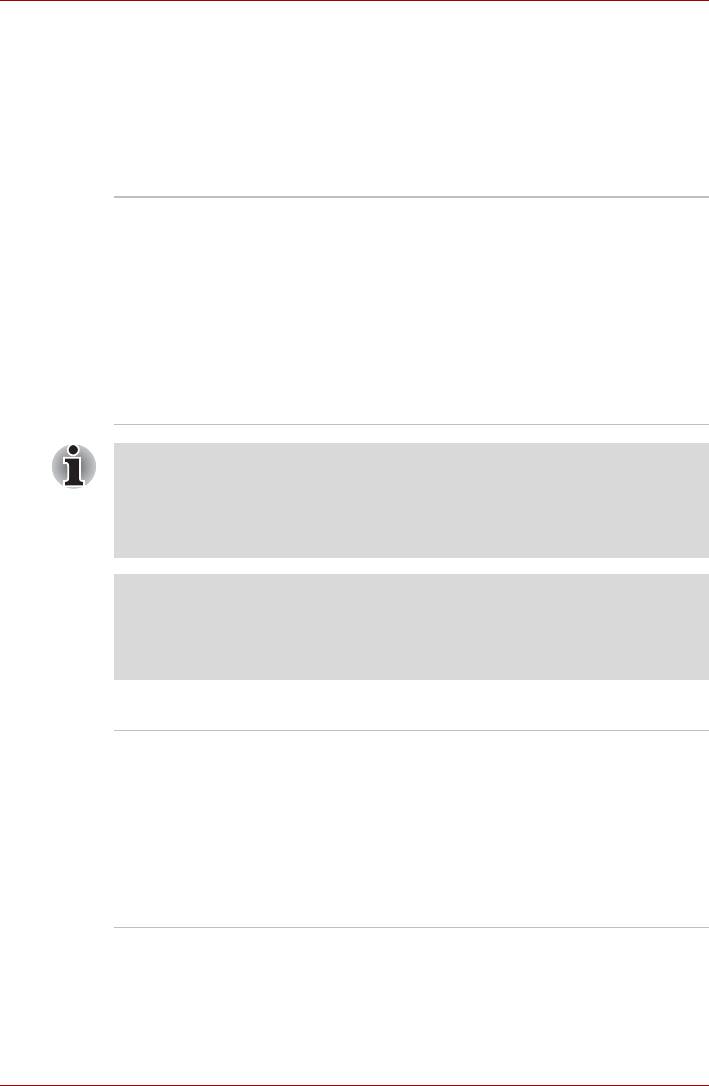
Qosmio G40
Аппаратное обеспечение
В этом разделе рассказывается об аппаратных средствах вашего
компьютера.
Технические характеристики могут меняться в зависимости от модели.
Процессор
Встроенный Компьютер оснащен одним из
®
нижеперечисленных процессоров Intel
:
®
■ Процессор Intel
Core™ 2 Duo со
встроенной кэш-памятью 2-го уровня
емкостью 2 Мб и с поддержкой технологии
®
®
Enhanced Intel
SpeedStep
.
®
■ Процессор Intel
Core™ 2 Duo со
встроенной кэш-памятью 2-го уровня
емкостью 4 Мб и с поддержкой технологии
®
®
Enhanced Intel
SpeedStep
.
®
Отдельные модели данной серии оснащены технологией Intel
®
Centrino
Duo, разработанной на основе трех самостоятельных
®
компонентов: процессора Intel
Core™ 2 Duo, средств
®
беспроводного сетевого подключения Intel
PRO, а также набора
®
микросхем семейства Intel
965 Express для мобильных ПК.
Правовые замечания (центральный процессор)*1
Правовые замечания, касающиеся центрального процессора,
см. вразделе Правовые замечания главы 11 или нажмите выше на
значок *1.
Память
Разъемы Компьютер оснащен двумя разъемами для
установки модулей памяти емкостью 512,
1024 или 2048 Мб; максимальный объем
системной памяти составляет 4096 Гб.
В компьютер можно установить модули
памяти общей емкостью до 4096 Мб.
Фактическая полезная емкость системной
памяти меньше номинальной
емкости
установленных модулей.
Руководство пользователя 1-3
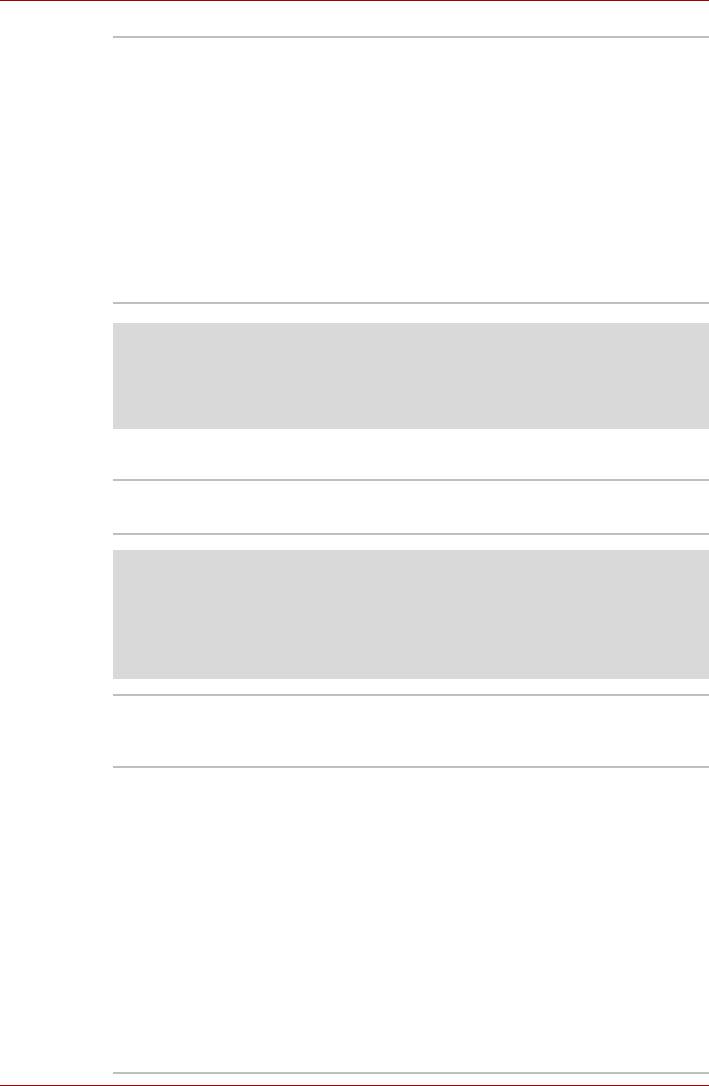
Qosmio G40
Видеопамять Емкость доступной видеопамяти зависит от
системной памяти компьютера.
Последовательно нажмите на пуск (Start) ->
Панель управления (Control Panel) -> Вид и
персонализация (Appearance and
Personalization) -> Персонализация
(Personalization) -> Параметры экрана
(Display Settings).
Чтобы проверить емкость видеопамяти,
наэжмите на кнопку Дополнительно
(Advanced Settings...) в окне Параметры
экрана (Display Settings).
Правовые замечания (основная системная память)*2
Правовые замечания, касающиеся основной системной памяти,
см. в разделе Правовые замечания главы 11 или нажмите выше на
значок *2.
Питание
Батарейный
Источником питания компьютера служит одна
источник питания
перезаряжаемая ионно-литиевая батарея.
Правовые замечания (по сроку службы батарейного
источника питания)
*3
Правовые замечания по сроку службы батарейного источника питания
см. в разделе Правовые замечания главы 11 или нажмите выше на
значок *3.
Батарейка RTC Внутренняя энергонезависимая батарейка
служит для снабжения питанием часов
реального времени (RTC) и календаря.
Адаптер
Адаптер переменного тока служит источником
переменного тока
питания системы и используется для
перезарядки батареи при истощении ее
заряда. В
комплектацию адаптера входит
съемный шнур питания с двух- или
трехконтактным штекером.
Будучи универсальным, адаптер работает от
переменного тока с напряжением в диапазоне
от 100 до 240 В, при этом имейте в виду, что
напряжение на выходе варьируется в
зависимости от модели. Использование
адаптера нерекомендованного типа может
привести к повреждению компьютера.
См. раздел
Адаптер переменного тока
главы 2 Путеводитель по компьютеру.
1-4 Руководство пользователя
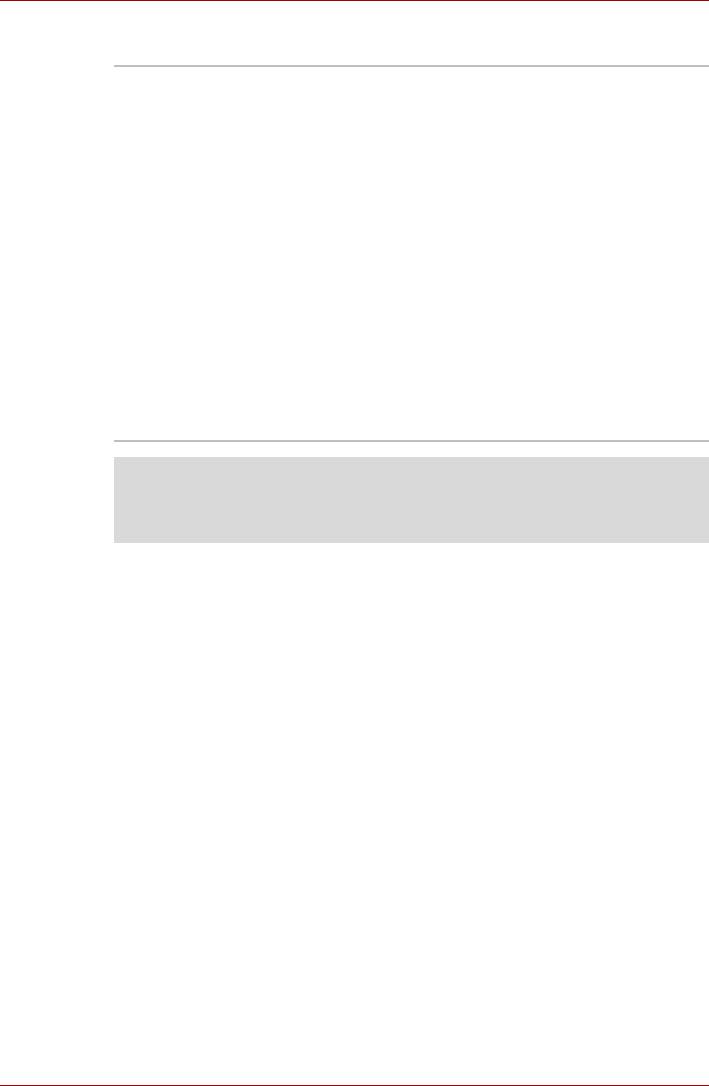
Qosmio G40
Дисковые накопители
Жесткий диск Компьютер оснащен жестким диском одного
из перечисленных далее 6-ти типов. Модели
жестких дисков отличаются друг от друга
емкостью.
■ 80,0 млрд. байт (74,53 Гб)
■ 100,0 млрд. байт (93,16 Гб)
■ 120,0 млрд. байт (111,79 Гб)
■ 160,0 млрд. байт (149,05 Гб)
■ 200,0 млрд. байт (186,32 Гб)
■ 250,0 млрд. байт (232,90 Гб)
В зависимости от модели компьютер
оснащается одним
или двумя жесткими
дисками.
Имейте в виду, что часть общей емкости
жесткого диска зарезервирована под
служебное пространство.
Правовые замечания (емкость жесткого диска)*4
Правовые замечания по емкости жесткого диска см. вразделе
Правовые замечания главы 11 или нажмите выше на значок *4.
Руководство пользователя 1-5
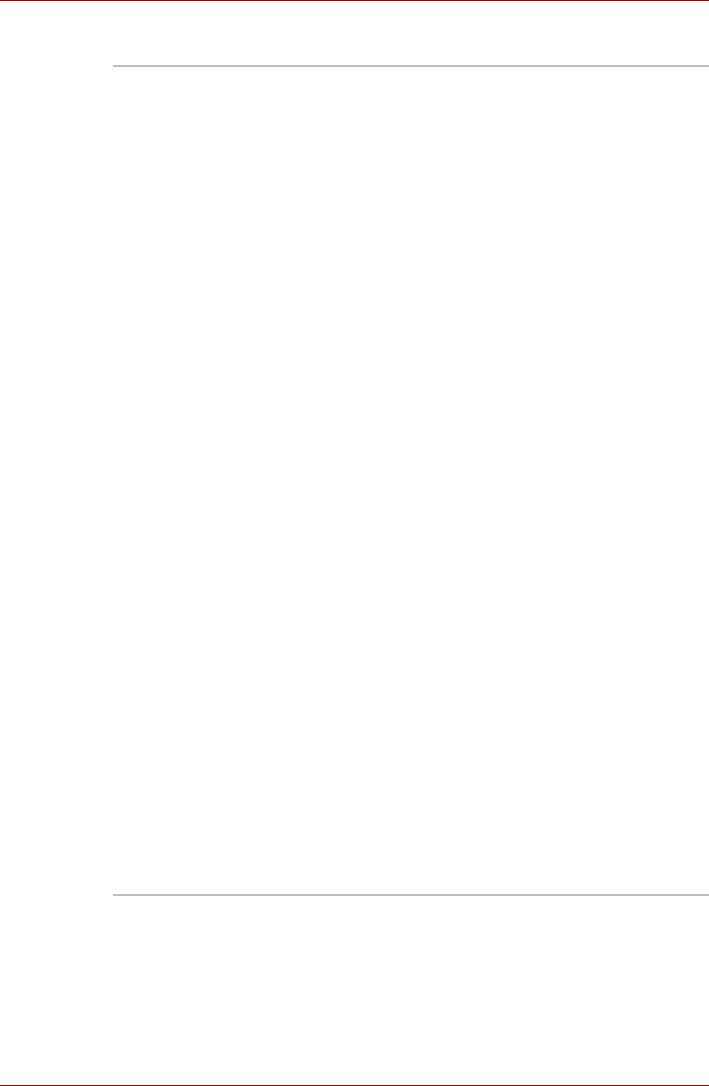
Qosmio G40
Привод оптических дисков
Привод
Отдельные модели оснащаются
HD DVD-ROM
полноразмерным модульным дисководом
HD DVD-ROM, способным работать с дисками
CD или DVD без дополнительного адаптера.
Максимальная скорость считывания приводом
данных с дисков DVD-ROM – 8-кратная, с
дисков CD-ROM – 24-кратная, с дисков
HD DVD – 1-кратная; максимальная скорость
записи на диски CD-R – 16-кратная, на диски
CD-RW – 10-кратная, на диски DVD-R и
DVD+R – 4-кратная, на диски DVD-RW и
DVD+RW – 4-кратная, на
диски DVD-R
(двухслойные) – 2-кратная, на диски
DVD+R (двухслойные) – 2,4-кратная, на диски
DVD-RAM – 3-кратная. Поддерживаются
перечисленные далее форматы:
■ CD-R
■ CD-RW
■ DVD-ROM
■ DVD-Video
■ CD-DA
■ CD-Text
■ Photo CD™ (одно- и многосеансовая
запись)
■ CD-ROM Mode 1, Mode 2
■ CD-ROM XA Mode 2 (Form1, Form2)
■ Enhanced CD (CD-EXTRA)
■ Метод адресации 2
■ DVD-R
■ DVD-R (двойной слой)
■ DVD-RW
■ DVD+R
■ DVD+R (двойной слой)
■ DVD+RW
■ DVD-RAM
■ HD DVD-ROM
1-6 Руководство пользователя
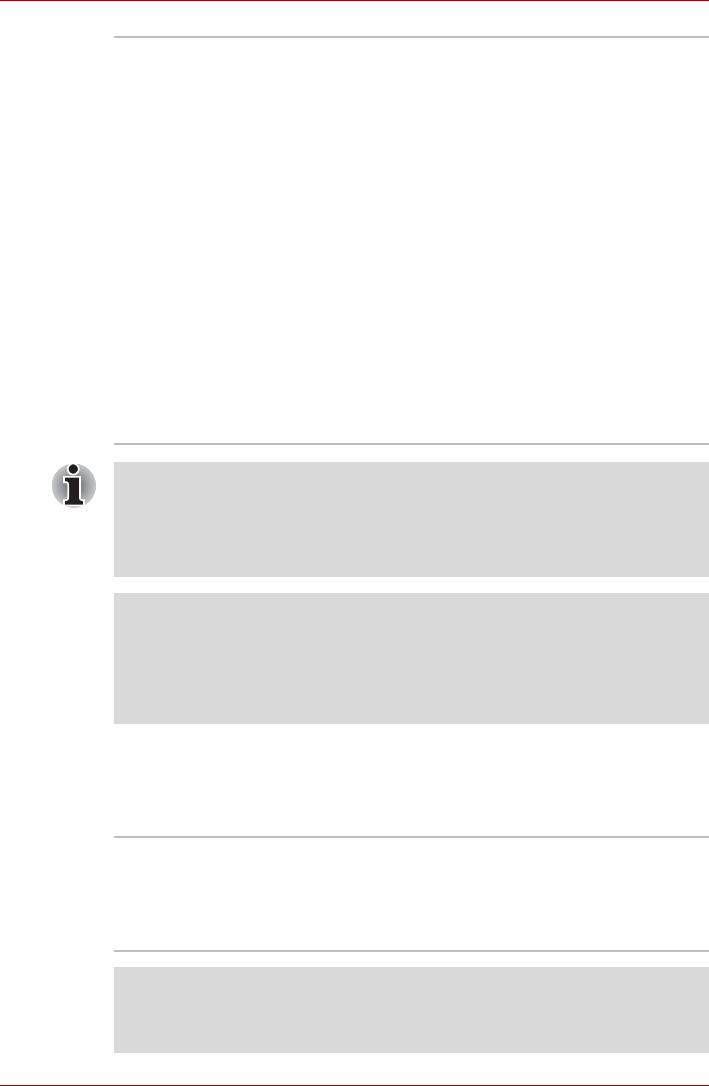
Qosmio G40
Привод HD DVD-R Отдельные модели оснащаются
полноразмерным модульным дисководом
HD DVD-R, способным работать с дисками
CD или DVD без дополнительного адаптера.
Максимальная скорость считывания приводом
данных с дисков DVD-ROM – 8-кратная, с
дисков CD-ROM – 24-кратная, с дисков
HD DVD – 1-кратная;
максимальная скорость
записи на диски CD-R – 16-кратная, на диски
CD-RW – 10-кратная, на диски DVD-R и
DVD+R – 4-кратная, на диски DVD-RW и
DVD+RW – 4-кратная, на диски
DVD-R (двухслойные) – 2-кратная, на диски
DVD+R (двухслойные) – 2,4-кратная, на диски
DVD-RAM – 3-кратная, на диски HD DVD-R –
однократная. Помимо дисков, совместимых с
дисководом HD DVD-ROM, данный привод
поддерживает перечисленные далее
форматы:
■ HD DVD-R
Оптический привод, которым оснащен данный компьютер, не
применяется для многосеансовой записи на двухслойные диски
HD DVD-R. По завершении единственного сеанса записи такой диск
закрывается, после чего дальнейшая запись на закрытый диск
невозможна вне зависимости от заполненной емкости.
Правовые замечания (технология HD DVD в целом и
воспроизведение дисков)
*5
Правовые замечания по технологии HD DVD в целом и
воспроизведению дисков см. вразделе Правовые замечания главы 11
или нажмите выше на значок *5.
Дисплей
Встроенная панель дисплея поддерживает отображение видео и
графики с высоким разрешением и широким углом обзора,
обеспечивая максимальное удобство и четкость.
Встроенный ЖК-дисплей с активной матрицей (TFT)
размером 17 дюймов по диагонали, 32 млн.
цветов, стандарт WUXGA с разрешением
1920 пикселей по горизонтали на
1200 пикселей по вертикали.
Правовые замечания (ЖКД)*6
Правовые замечания, касающиеся ЖКД, см. вразделе Правовые
замечания главы 11 или нажмите выше на значок *6.
Руководство пользователя 1-7
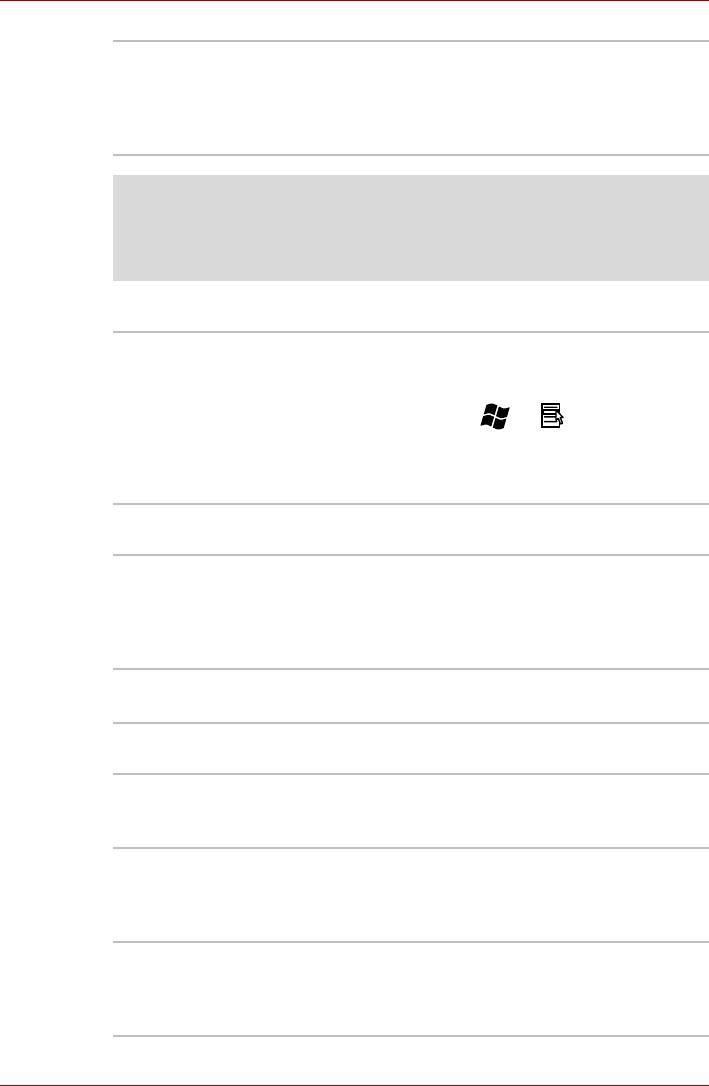
Qosmio G40
Графический
Графический контроллер обеспечивает
контроллер
максимальную производительность дисплея.
Дополнительные сведения см. вразделе
Контроллер дисплея и видеорежимы
Приложения B.
Правовые замечания (графический процессор)*7
Правовые замечания, касающиеся графического процессора (ГП),
см. в разделе Правовые замечания главы 11 или нажмите выше на
значок *7.
Клавиатура
Встроенная Встроенная клавиатура оснащена
дополнительными клавишами ввода
цифровых символов и управления курсором,
а также клавишами и . Встроенная
клавиатура совместима с расширенной
®
клавиатурой IBM
. Подробнее см. главу 5
Клавиатура.
Манипулятор
Встроенный
Встроенный сенсорный планшет с
сенсорный
управляющими кнопками, расположенными
планшет
на упоре для запястий, позволяет управлять
перемещением курсора по экрану и такими
функциями, как прокрутка окон.
Контроллер Qosmio
Эта кнопка служит для работы с приложением
AV
Media Center.
Порты
Внешний монитор Аналоговый порт VGA поддерживает
функции, совместимые со спецификацией
VESA DDC2B.
Порты
Компьютер оборудован несколькими портами
универсальной
универсальной последовательной шины,
последовательной
совместимыми со стандартом USB 2.0.
шины (USB 2.0)
Порт i.LINK™
Порт обеспечивает высокоскоростную
(IEEE1394)
передачу данных между компьютером и
такими внешними устройствами, как,
например, цифровые видеокамеры.
1-8 Руководство пользователя
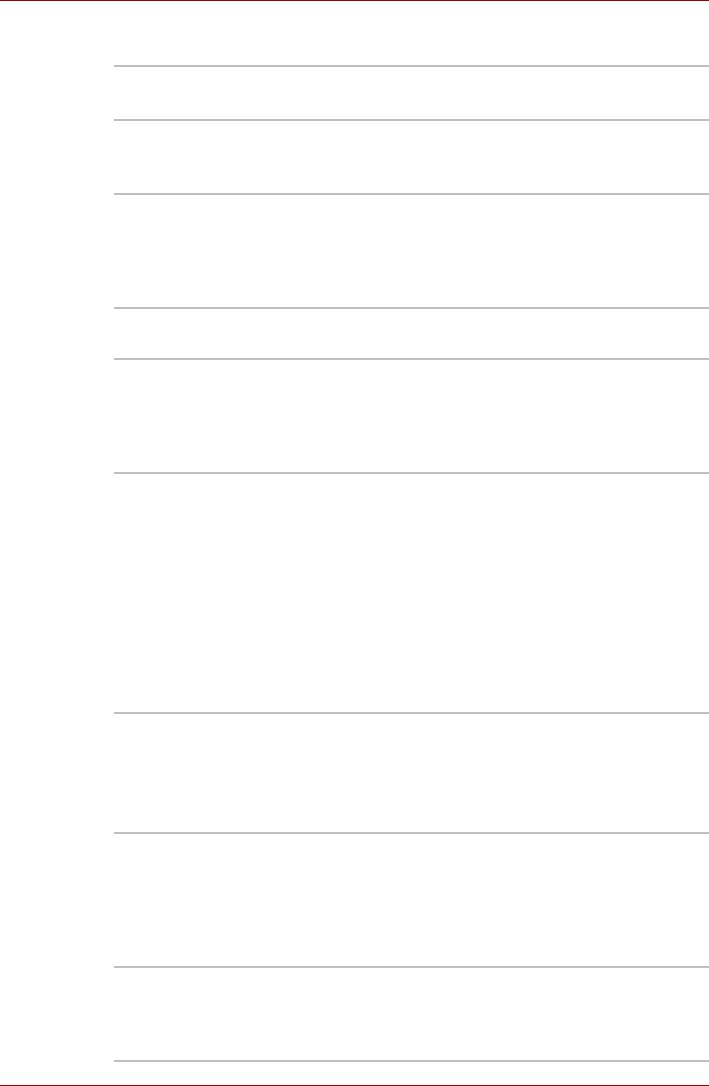
Qosmio G40
Разъемы
Разъем PC Card Во встроенный разъем вставляется одна
5-миллиметровая плата PC Card типа II.
Разъем
Встроенный разъем ExpressCard является
ExpressCard
универсальным. Разъем поддерживает
модули ExpressCard/54 и ExpressCard/34.
Разъем Bridge
Разъем служит для подключения
media
запоминающих устройств формата SD/SDHC,
MiniSD/MicroSD Card, Memory Stick (PRO/PRO
Duo), xD picture card и MultiMediaCard.
См. главу 9, Дополнительные устройства.
Мультимедийные средства
Звуковая система Встроенная звуковая система поддерживает
встроенные в компьютер динамики и
микрофон, позволяя также подключить к
соответствующим
гнездам внешний микрофон
и наушники.
Веб-камера Веб-камера служит для видео- и фотосъемки
с записью отснятых материалов на
компьютер. Устройством можно пользоваться
для проведения видеоконференций с
помощью коммуникационной программы
(например, Windows Live Messenger).
Снабдить отснятые видео- и фотоматериалы
спецэффектами можно с помощью
программного обеспечения Camera Assistant.
См. раздел Веб-камера главы 4 Изучаем
основы.
Порт
Для просмотра телевизионных программ на
телевизионной
компьютере или их записи подключите к
антенны
данному порту антенный кабель.
Размеры и форма порта телевизионной
антенны зависят от региона.
Видеовход S-Video Видеокамера или другое записывающее
устройство могут быть подключены к порту с
помощью кабеля ввода S-Video (в
комплектацию не входит) для импорта
видеоданных. См. раздел Вход S-Video
главы 9 Дополнительные устройства.
Порт вывода
Видеовыход S-Video обеспечивает передачу
стандарта S-Video
данных в формате NTSC или PAL на внешние
устройства. См. раздел Телевизор главы 9
Дополнительные устройства.
Руководство пользователя 1-9
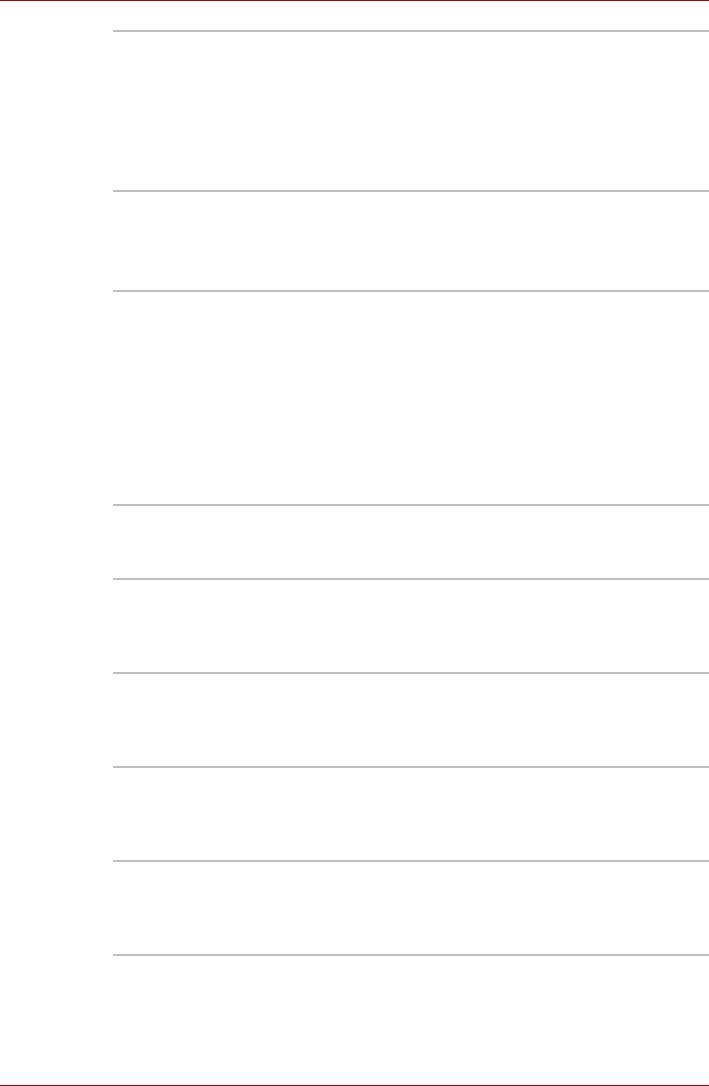
Qosmio G40
Порт VIDEO-IN Модель с входящим в комплектацию шнуром
VIDEO-IN: для просмотра телепередач к
компьютеру можно подключить приемники
кабельного или спутникового телевидения.
Порядок подключения к компьютеру шнура
VIDEO-IN подробно изложен в главе 8
Подключение к порту VIDEO-IN.
Порт вывода HDMI К порту вывода HDMI подключается шнур
стандарта HDMI со штекером типа A.
Шнур стандарта HDMI служит для передачи и
приема видео, аудио и командных сигналов.
Гнездо для
К этому гнезду подключаются цифровые
наушников (S/PDIF)
колонки или стереонаушники (минимальное
сопротивление 16 Ом). При подключении к
гнезду цифровой колонки или наушников
встроенный динамик автоматически
отключается.
Данное гнездо может быть использовано
также в качестве гнезда S/PDIF для
подключения цифровых оптических
аппаратов связи.
Гнездо для
Мини-гнездо
диаметром 3,5 мм служит для
наушников
подключения стереонаушников или колонок с
автономным питанием.
Гнездо для
Мини-гнездо диаметром 3,5 мм обеспечивает
микрофона
подключение микрофона с трехжильным
шнуром для ввода монофонических звуковых
сигналов.
Линейный вход Стандартный 3,5-миллиметровый линейный
входной разъем обеспечивает подключение
внешнего стереоустройства для ввода
звуковых сигналов.
Встроенный
Встроенный ТВ-тюнер обеспечивает просмотр
ТВ-тюнер
и запись телепередач. Отдельные модели
могут одновременно записывать две разные
телепередачи.
Окошко
Это окно датчика, принимающего сигналы с
инфракрасного
пульта дистанционного управления, который
приемного
входит в комплектацию компьютера.
устройства
1-10 Руководство пользователя
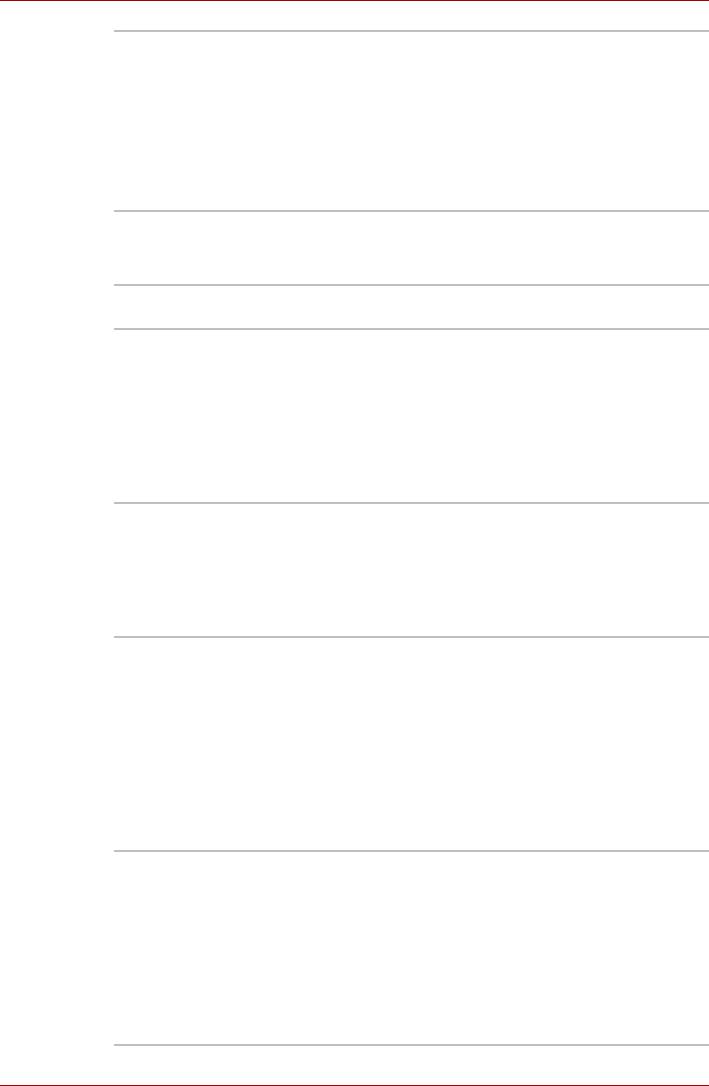
Qosmio G40
Порт шнура
Подключите шнур инфракрасного
инфракрасного
передатчика к этому порту.
передатчика
Подключив игровую приставку или другое
внешнее устройство к компьютеру через шнур
инфракрасного передатчика, таким
устройством можно управлять с компьютера и
специального пульта дистанционного
управления.
Пульт
Данное устройство служит для управления
дистанционного
просмотром телепередач и воспроизведением
управления
дисков CD/DVD/HD DVD.
Коммуникационные средства
Модем Встроенный модем обеспечивает
обмен
данными, прием и передачу факсимильных
сообщений. В зависимости от региона модем
поддерживает протоколы V.90 или V.92.
Скорость передачи данных и факсов зависит
от характеристик аналоговой телефонной
линии. Компьютер имеет гнездо модема для
подключения к телефонной линии.
Сетевой адаптер Компьютер оснащен встроенным сетевым
адаптером, который поддерживает стандарты
Ethernet LAN (10 Мбит/с, 10BASE-T), Fast
Ethernet LAN (100 Мбит/с, 100BASE-Tx) или
Gigabit Ethernet LAN (1000 Мбит/с,
1000BASE-T).
Модуль Bluetooth Отдельные компьютеры данной серии
оснащены средствами беспроводной связи на
основе технологии Bluetooth, избавляющими
от необходимости пользоваться шнурами для
обмена данными между такими электронными
устройствами, как, например, компьютеры и
принтеры. Технология Bluetooth позволяет
установить скоростное, надежное,
защищенное беспроводное соединение, не
занимая при этом много места.
Беспроводной
Отдельные компьютеры
данной серии
сетевой адаптер
дополнительно комплектуются беспроводной
сетевой платой, совместимой с другими
сетевыми системами, построенными на
основе радиотехнологии Direct Sequence
Spread Spectrum / Orthogonal Frequency
Division Multiplexing и отвечающими
требованиям стандарта IEEE 802.11
(редакция А, В, G или черновая версия N 1.0).
Руководство пользователя 1-11
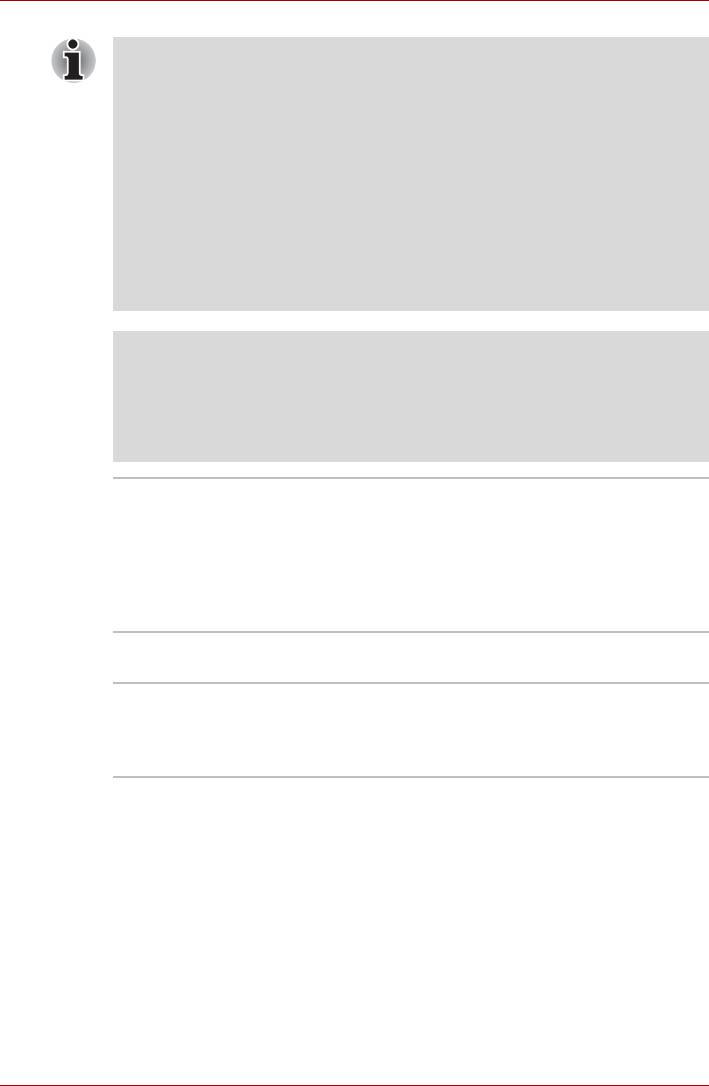
Qosmio G40
■ Скорость передачи данных и диапазон действия беспроводной
локальной сети зависят от окружающих электромагнитных
условий, наличия или отсутствия препятствий, конструкции и
конфигурации точки доступа, конструкции клиентского узла, а
также конфигурации программного обеспечения и аппаратных
средств. Скорость передачи данных (X Мбит/с) – это
максимальная теоретическая скорость при работе по
стандарту IEEE802.11 (a/b/g). Фактическая скорость передачи
данных всегда ниже ее теоритически максимального значения.
■ Функция вывода компьютера из ждущего/спящего режима по
беспроводной сети работает только при подключении через
точку доступа. При разрыве подключения функция не
действует.
Правовые замечания (беспроводной сетевой
адаптер)
*8
Правовые замечания по беспроводному сетевому адаптеру
см. в разделе Правовые замечания главы 11 или нажмите выше на
значок *8.
Переключатель
Этот переключатель служит для включения и
беспроводной
отключения беспроводного сетевого адаптера
связи
средств и модуля Bluetooth. Хотя только
отдельные модели оснащены беспроводным
сетевым адаптером и модулем Bluetooth,
переключателем беспроводной связи
оборудованы все без исключения модели.
Защита
Разъем
защитного
Позволяет присоединить защитный
блокиратора
блокиратор для закрепления компьютера на
письменном столе или другом
крупногабаритном предмете.
1-12 Руководство пользователя
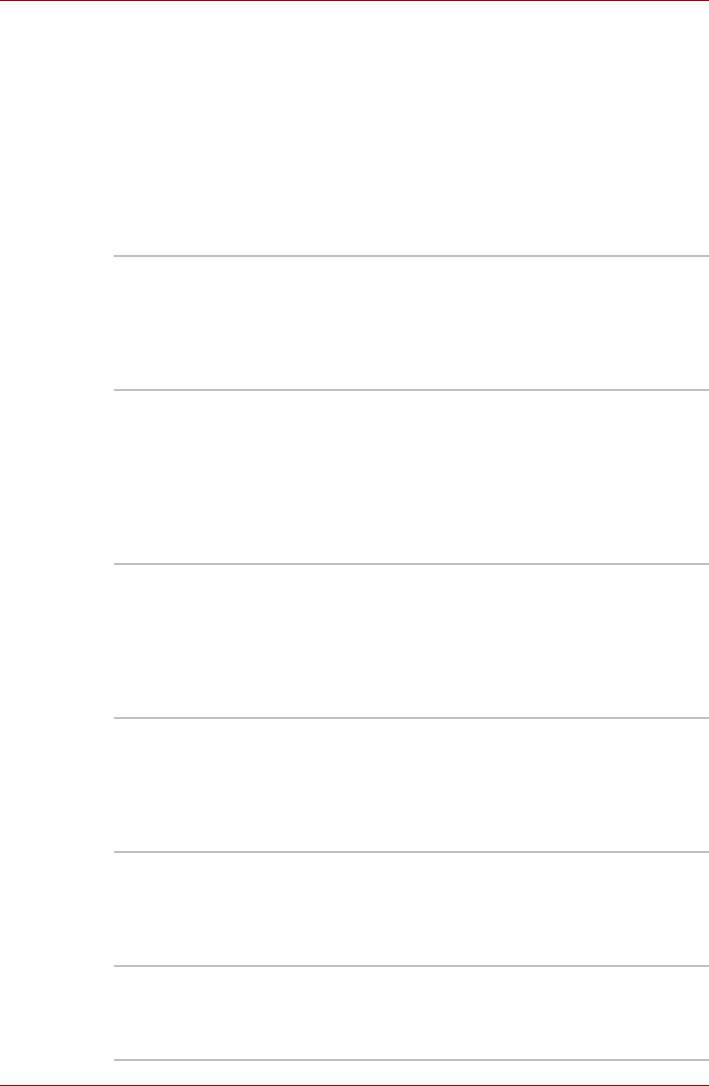
Qosmio G40
Особые функции компьютера
Перечисленные далее функции либо являются уникальными для
компьютеров TOSHIBA, либо представляют собой дополнительные
возможности для удобства работы с компьютером.
Порядок активации функций:
*1 Чтобы настроить параметры электропитания, последовательно
нажмите на Пуск (Start) -> Панель управления (Control Panel) ->
Система и обслуживание (System and Maintenance) -> Параметры
электропитания (Power Options).
«Горячие» клавиши «Горячими» называются комбинации
определенных клавиш, позволяющие быстро
менять настройки параметров
системы
непосредственно с клавиатуры без
использования программы настройки
конфигурации системы.
Автоматическое
Данная функция обеспечивает
отключение
автоматическое отключение питания дисплея
*1
питания дисплея
компьютера при отсутствии ввода данных с
клавиатуры в течение установленного
промежутка времени с восстановлением
питания нажатием любой клавиши. Настройка
выполняется в окне Параметры питания
(Power Options).
Автоматическое
Данная функция обеспечивает
отключение
автоматическое отключение питания жесткого
питания жесткого
диска при отсутствии обращения к нему в
*1
диска
течение заданного промежутка времени с
восстановлением питания при обращении к
жесткому диску. Настройка выполняется в
окне Параметры питания (Power Options).
Автоматический
Эта функция автоматически переводит
переход системы в
систему в режим сна или гибернации при
режим сна/
отсутствии ввода данных или обращения к
*1
гибернации
аппаратуре в течение заданного промежутка
времени. Настройка выполняется в окне
Параметры питания (Power Options).
Дополнительный
В клавиатуру встроен дополнительный
сегмент
цифровой сегмент, состоящий из десяти
клавиатуры
клавиш. Сведения о применении данной
функции см. вразделе Дополнительный
сегмент
клавиатуры главы 5 Клавиатура.
Пароль на
Можно использовать два уровня защиты
включение питания
паролем: «администратор» и «пользователь».
Эта функция предотвращает
несанкционированный доступ к компьютеру.
Руководство пользователя 1-13
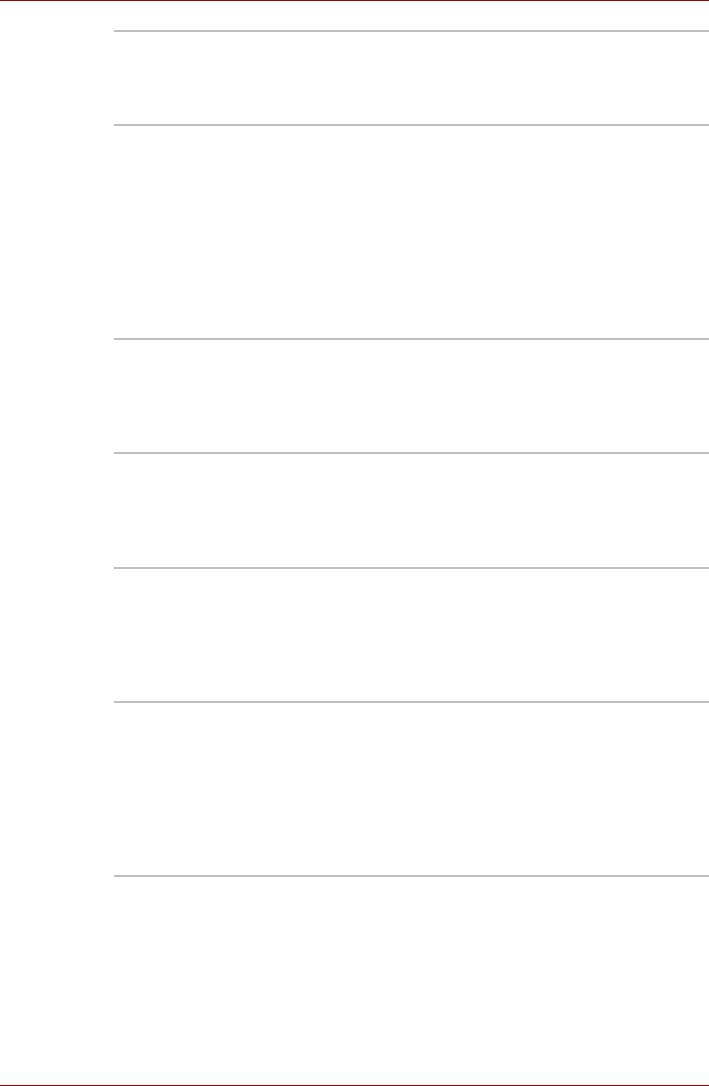
Qosmio G40
Мгновенная защита С помощью определенной комбинации
клавиш можно настроить систему на
мгновенную автоматическую блокировку для
обеспечения безопасности данных.
Интеллектуальный
Блок питания компьютера с
*1
блок питания
интеллектуальными возможностями
оснащается микропроцессором, который
автоматически определяет остаток заряда
батареи и защищает электронные компоненты
от таких ненормальных условий эксплуатации,
как, например, перегрузка напряжения,
поступающего с адаптера переменного тока.
Настройка выполняется в окне Параметры
питания (Power Options).
Режим экономии
Данная функция позволяет настроить
*1
заряда батареи
параметры экономии заряда батарейного
источника питания компьютера. Настройка
выполняется в окне Параметры питания
(Power Options).
Включение/
Эта функция автоматически отключает
отключение
питание компьютера, когда панель дисплея
компьютера при
закрыта, и включает его при открытии
открытой/закрытой
дисплея. Настройка выполняется в окне
*1
панели дисплея
Параметры питания (Power Options).
Автоматический
Когда батарея разряжается до такой степени,
переход в спящий
что дальнейшая работа компьютера
режим при
невозможна, система автоматически
*1
разрядке батареи
переходит в спящий режим и отключается.
Настройка выполняется в окне Параметры
питания (Power Options).
Рассеивание тепла
Для защиты от перегрева процессор снабжен
*1
встроенным температурным датчиком,
который при повышении температуры внутри
компьютера до определенного уровня
включает вентилятор охлаждения или
снижает скорость работы процессора.
Настройка выполняется в окне Параметры
питания (Power Options).
1-14 Руководство пользователя
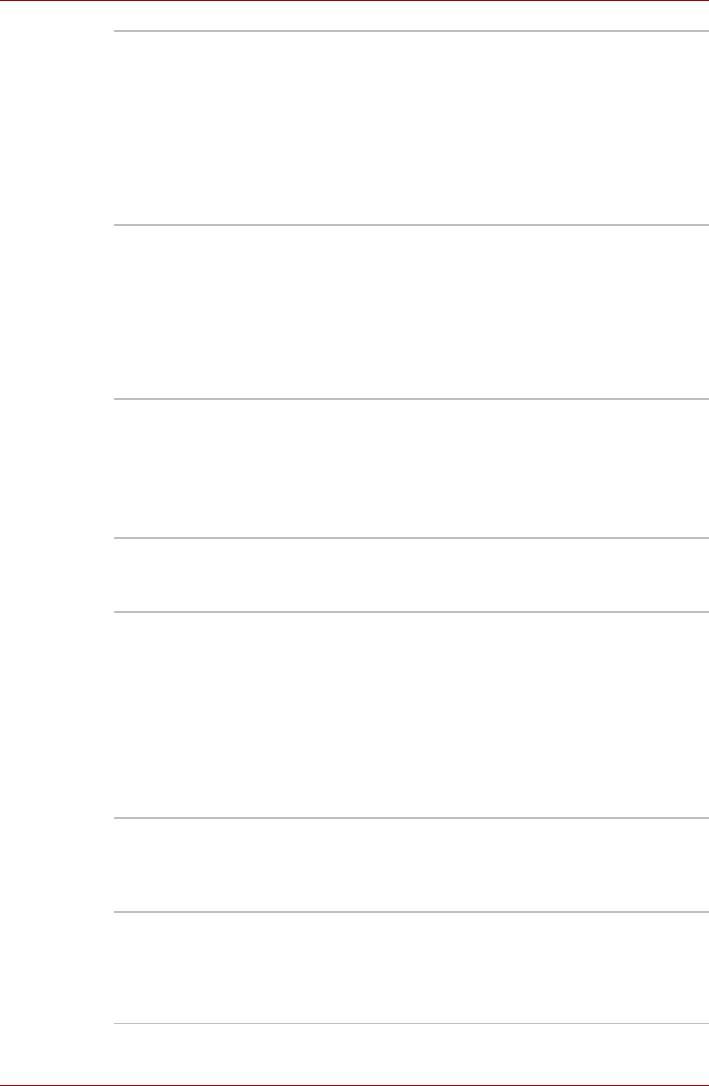
Qosmio G40
Режим гибернации Эта функция позволяет выключить питание
компьютера, не закрывая активные
программы. Содержимое оперативной памяти
автоматически сохраняется на жестком диске.
При включении питания компьютера в
следующий раз работу можно продолжать с
того момента, где она была остановлена.
Подробнее см. раздел Отключаем
питание
главы 3 Приступаем к работе.
Режим сна Когда требуется прервать работу на
компьютере, данная функция позволяет
выключить питание аппарата, не закрывая
активные программы. Рабочие данные
сохраняются в системной памяти компьютера
с тем, чтобы при повторном включении
питания пользователь продолжил бы работу с
того места, на котором прервался.
Пакет дополнительных средств TOSHIBA
В этом разделе рассказывается о компонентных утилитах TOSHIBA,
предустановленных на компьютер.
Утилита TOSHIBA
Утилита TOSHIBA Power Saver предоставляет
Power Saver
в ваше распоряжение средства расширенного
управления электропитанием.
Утилита TOSHIBA
Данная утилита управляет перечисленными
Button Support
далее функциями клавиш компьютера.
Любой из следующей клавиш пользователь
может назначить приложение, которое будет с
ней связано.
■ Клавиши: кнопкам REC, Яркость, Вкл./
Выкл. подсветки, DOLBY и TV-out можно
назначить функции запуска того или иного
приложения.
Утилита TOSHIBA
Данная
утилита позволяет увеличить или
Zooming
уменьшить размер значков на рабочем столе
Windows и элементов окон поддерживаемых
ею прикладных программ.
Утилита TOSHIBA
Утилита TOSHIBA PC Diagnostic Tool служит
PC Diagnostic Tool
для вывода на экран значений основных
системных параметров и для тестирования
отдельных аппаратных компонентов,
встроенных в компьютер.
Руководство пользователя 1-15
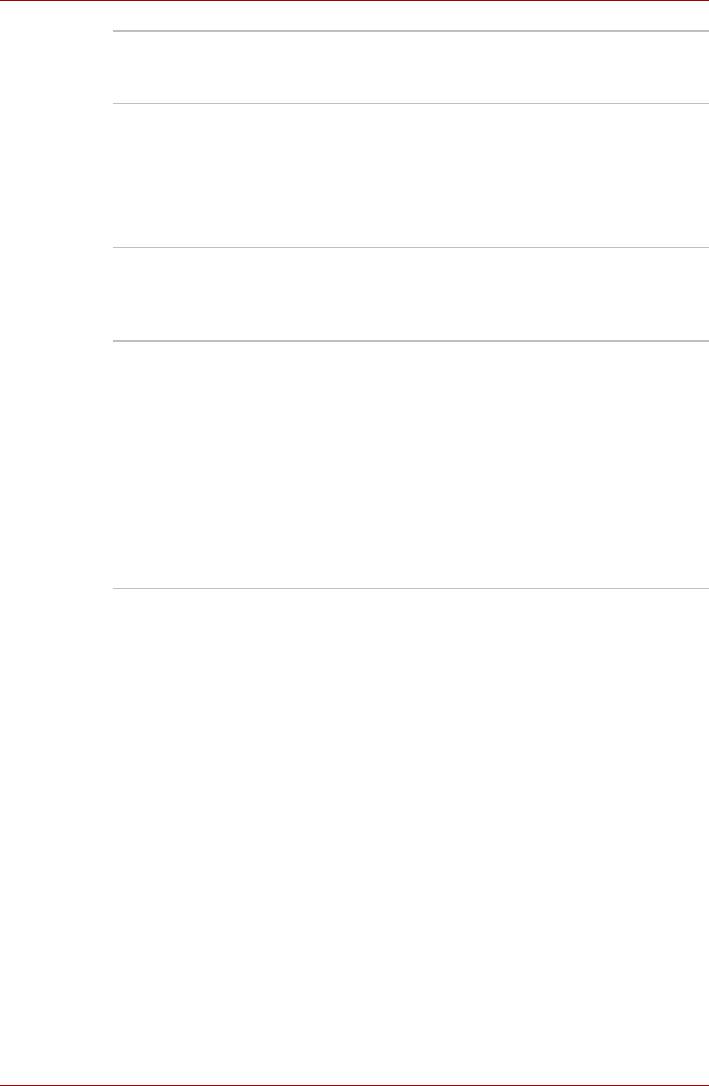
Qosmio G40
Утилита TOSHIBA
Утилита TOSHIBA Password позволяет
Password
назначить пароль, ограничивающий доступ к
компьютеру.
Утилита TOSHIBA
Утилита TOSHIBA Flash Cards позволяет
Flash Cards
быстро изменить выбранные функции
системы, а также запускать прикладные
программы.
■ Функция «горячих» клавиш
■ Функция запуска утилит TOSHIBA
Утилита HW Setup Эта утилита позволяет настроить аппаратное
обеспечение в соответствии с конкретными
условиями работы и с периферийными
устройствами.
Утилита TOSHIBA
Утилита TOSHIBA Accessibility обеспечивает
Accessibility
поддержку
пользователей, ограниченных в
движении, когда им необходимо
воспользоваться функциями «горячих»
клавиш TOSHIBA. Эта утилита позволяет
сделать клавишу FN «залипающей», что
избавляет от необходимости удерживать ее в
нажатом положении при нажатии ее
комбинации с клавишами F1 – F12 для
получения доступа к той или иной функции.
Клавиша FN остается активной, пока не будет
нажата
другая клавиша.
1-16 Руководство пользователя
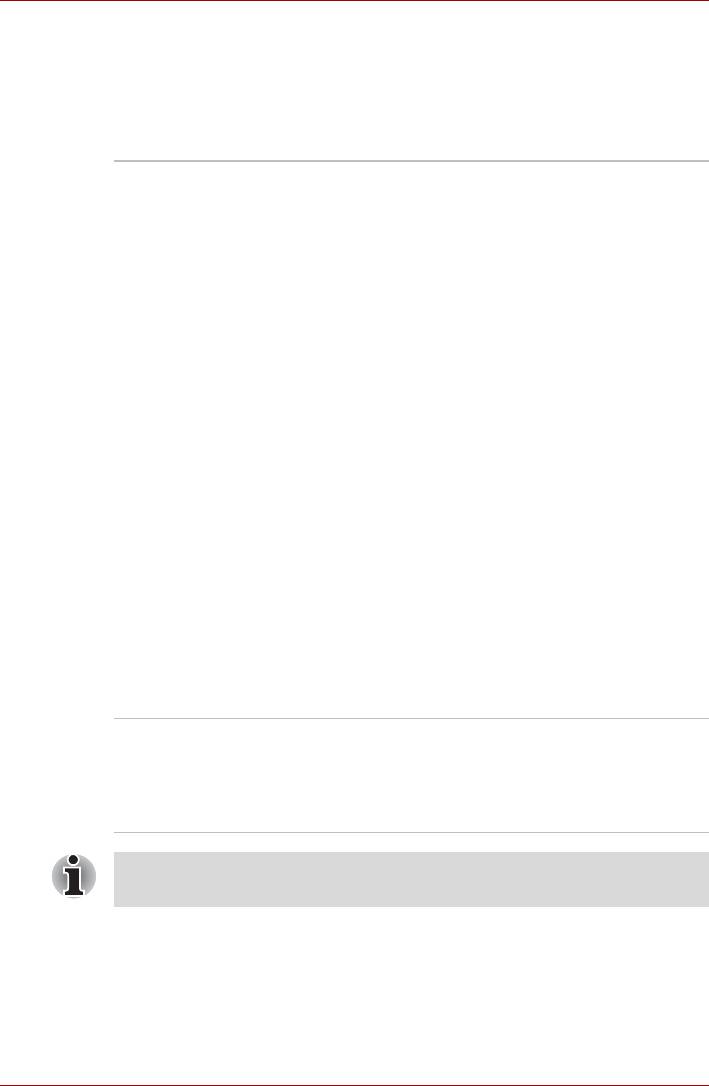
Qosmio G40
Утилиты и приложения
В этом разделе рассказывается о входящих в комплектацию
компьютера предустановленных утилитах и о порядке их запуска.
Подробнее об их применении см. в электронном руководстве по
каждой утилите, справочных файлах или файле README.TXT.
Утилита Fingerprint Утилита распознавания отпечатков пальцев,
установленная на данный компьютер, служит
для регистрации и распознавания отпечатков
пальцев, избавляя от необходимости вводить
имя пользователя и пароль с клавиатуры.
Достаточно провести пальцем по датчику
отпечатков, чтобы выполнить следующие
функции:
■ Вход в операционную систему Windows с
запуском браузера Internet Explorer,
который откроет защищенную титульную
страницу.
■ Шифрование/расшифровку
файлов и
папок во избежание доступа к ним
посторонних.
■ Отключение защищенного паролем
«хранителя экрана» при выходе из
энергосберегающего режима (например,
режима сна).
■ Автоматический ввод пароля
пользователя (а также пароля доступа к
жесткому диску, если таковой
зарегистрирован) при загрузке компьютера
(функция защиты при включении питания).
■ Функция авторизации одним
прикосновением
Программное
Программа обеспечивает связь компьютера с
обеспечение
такими внешними устройствами,
Bluetooth Stack for
поддерживающими технологию Bluetooth, как
Windows by Toshiba
принтеры или мобильные телефонные
аппараты.
Чтобы пользоваться технологией Bluetooth, компьютер должен
быть оборудован модулем Bluetooth.
Руководство пользователя 1-17
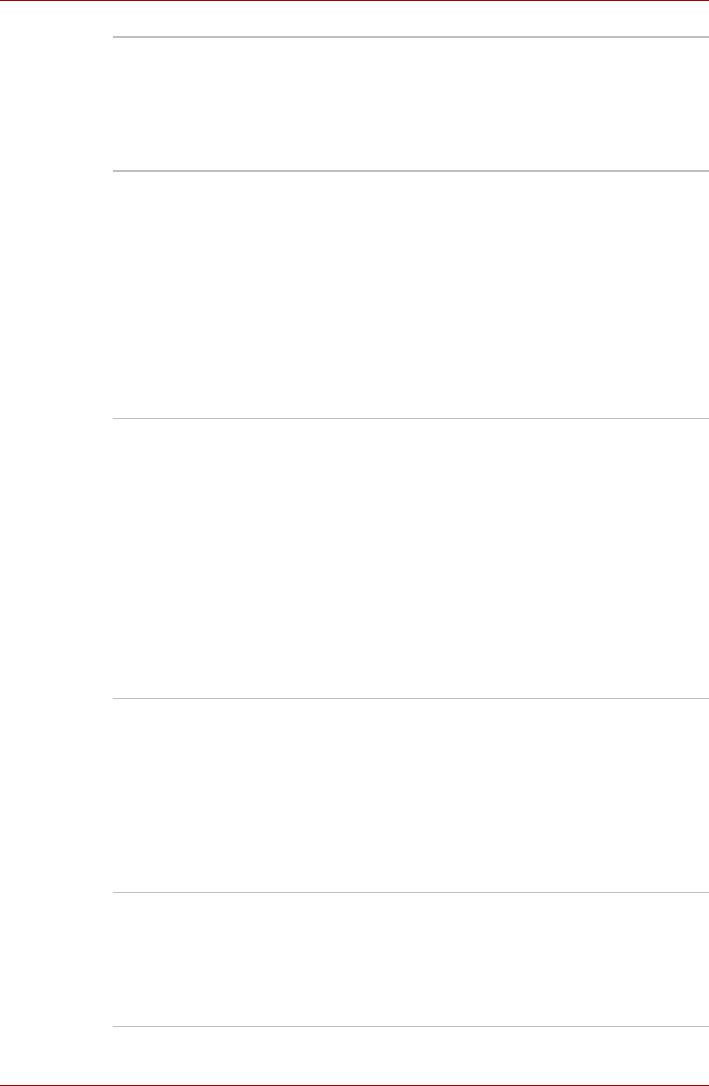
Qosmio G40
Утилита TOSHIBA
Утилита TOSHIBA Assist представляет собой
Assist
графический пользовательский интерфейс,
который обеспечивает доступ к ряду
инструментальных средств, утилит и
приложений, упрощающих работу на
компьютере и его настройку.
Утилиты TOSHIBA
Набор утилит TOSHIBA ConfigFree упрощает
ConfigFree
управление коммуникационными
устройствами и сетевым подключением,
облегчает идентификацию пользователя и
устранение неполадок связи, позволяет
создавать пользовательские профили для
подключения к одной и
той же сети в разных
местах, а также к различным сетям. Чтобы
активировать данные утилиты,
последовательно нажмите на Пуск (Start) ->
Все программы (All Programs) -> TOSHIBA
-> Networking -> ConfigFree.
Программа
Позволяет производить запись дисков CD и
TOSHIBA Disc
DVD в различных форматах, в том числе
Creator
звукозапись на компакт-диски, которые можно
воспроизводить на обычных
CD-проигрывателях, а
также копировать
файлы и папки с жесткого диска компьютера
на диски CD/DVD. Этой программой можно
пользоваться, если компьютер оснащен
приводом HD DVD-ROM или HD DVD-R.
Чтобы запустить программу, последовательно
нажмите на Пуск (Start) -> Все программы
(All Programs) -> TOSHIBA -> CD&DVD
Applications -> Disc Creator.
Утилита TOSHIBA
Утилита TOSHIBA DVD-RAM выполняет
DVD-RAM
функцию физического форматирования
дисков DVD-RAM и защиты их от записи.
Утилита входит в модуль
установки
программы TOSHIBA Disc Creator. Чтобы
запустить утилиту, последовательно нажмите
на Пуск (Start) -> Все программы (All
Programs) -> TOSHIBA -> CD&DVD
Applications -> DVD-RAM Utility.
Программа Ulead
Программа Ulead DVD MovieFactory for
DVD MovieFactory
TOSHIBA служит для мгновенной записи
for TOSHIBA
видеоматериалов или слайд-шоу на диски
DVD посредством удобного интерфейса,
оснащенного специальными целевыми
функциями.
1-18 Руководство пользователя
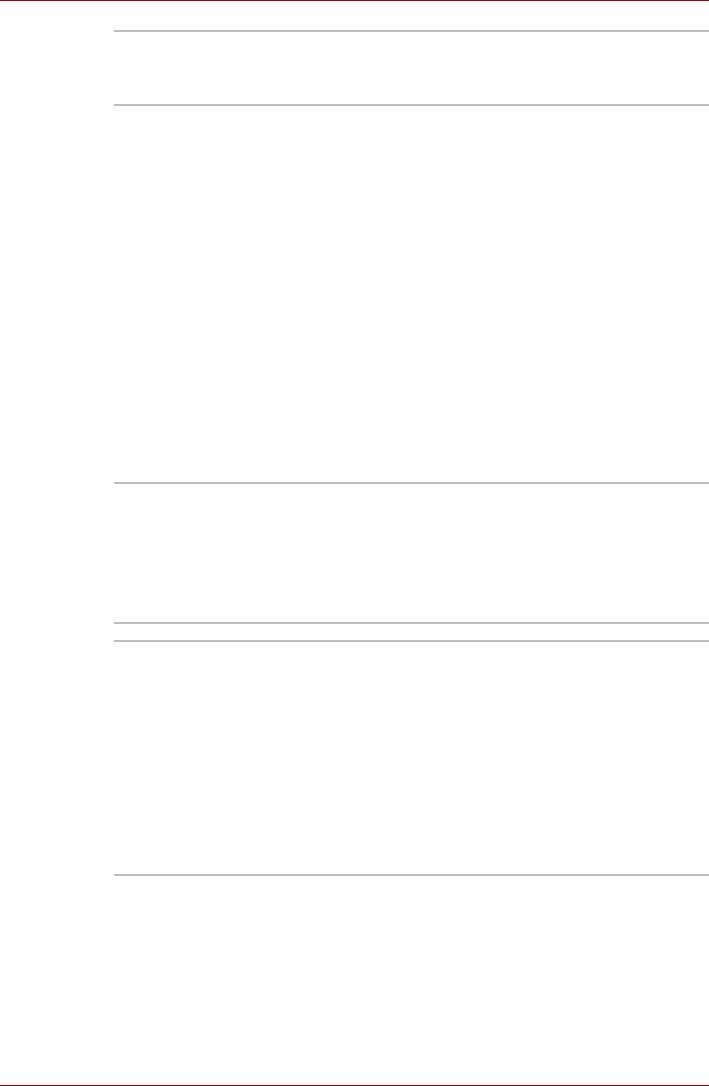
Qosmio G40
Утилита TOSHIBA
Данная утилита позволяет отформатировать
SD Memory Card
карту памяти SD в стандартном формате SD.
Format
ПО Windows
В этом разделе рассказывается о приложении
Mobility Center
Windows Mobility Center. Приложение Windows
Mobility Center обеспечивает быстрый доступ к
настройкам нескольких параметров
мобильного ПК в едином окне. Операционная
система позволяет по умолчанию открыть не
более восьми элементов. В приложении
Mobility Center присутствуют два
дополнительных элемента.
■ Блокировка
компьютера:
Компьютер блокируется без выключения.
Данная функция идентична той, которую
выполняет кнопка блокировки (Lock) внизу
правой панели меню Пуск (Start).
■ Кнопка TOSHIBA Assist:
Функция запуска утилиты TOSHIBA Assist,
если последняя установлена на компьютер.
Программный
Эта программа служит для воспроизведения
проигрыватель
видеодисков HD DVD.
TOSHIBA HD DVD
Подробнее о применении программного
PLAYER
проигрывателя TOSHIBA HD DVD PLAYER
см. входящий в комплектацию справочник
Qosmio HD DVD.
Утилита CD/DVD
Утилита CD/DVD Drive Acoustic Silencer
Drive Acoustic
позволяет настроить скорость считывания
Silencer
данных с оптических дисков. Можно выбрать
либо Обычный режим (Normal Mode), при
котором привод работает на максимальной
скорости, ускоряя доступ к данным, либо
Тихий режим (Quiet Mode), который снижает
шум привода путем воспроизведения
звуковых компакт-дисков на однократной
скорости. С дисками DVD утилита не
работает.
Руководство пользователя 1-19
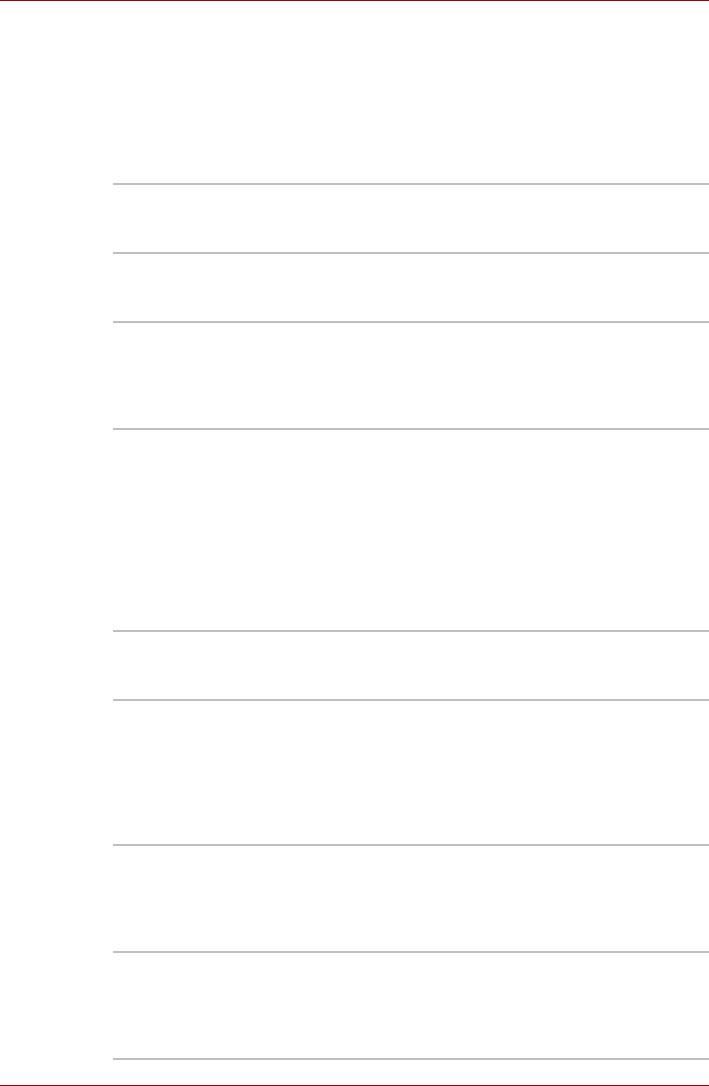
Qosmio G40
Дополнительные устройства
Ряд дополнительных устройств и приспособлений позволяет сделать
компьютер еще более мощным и удобным в работе. В приведенном
далее справочном перечне перечислены некоторые устройства и
приспособления, которые можно приобрести у реселлеров и
продавцов оборудования производства компании TOSHIBA:
Наращивание
В компьютер легко установить
емкости памяти
дополнительный модуль памяти (DDR2 -667)
емкостью 512, 1024 или 2048 Мб.
Батарейный
Дополнительный источник питания можно
источник питания
приобрести как запасной или на замену.
Подробнее см. главу 6 Питание.
Универсальный
Если компьютер часто используется в разных
адаптер
помещениях, целесообразно купить
переменного тока
дополнительный адаптер переменного тока
для каждого такого места, чтобы не носить его
всегда с собой.
Дополнительный
Флоппи-дисковод с интерфейсом USB,
флоппи-дисковод с
подключаемый
к компьютеру через один из
интерфейсом USB
портов USB, подходит для работы с
дискетами емкостью 1,44 Мб или 720 кб.
Пользуясь дисководом, имейте в виду, что
форматирование дискет емкостью 720 кб под
Windows Vista™ невозможно, но можно
считывать и записывать данные на
предварительно отформатированные дискеты
такого типа.
Зарядное
Дополнительное зарядное устройство
устройство
позволяет заряжать запасные батарейные
источники питания
без компьютера.
Адаптер Bluetooth с
Адаптер Bluetooth, оснащенный штекером
интерфейсом USB
USB для подключения к порту USB
компьютера, служит для установки
беспроводной связи с устройствами,
поддерживающими технологию Bluetooth.
Адаптер можно приобрести у продавцов
оборудования компании TOSHIBA.
Беспроводная
Беспроводная оптическая мышь работает на
мышь на основе
основе технологии Bluetooth.
технологии
Беспроводную мышь на основе технологии
Bluetooth
Bluetooth можно приобрести у
продавцов
оборудования компании TOSHIBA.
Беспроводные
Беспроводные стереонаушники работают на
стереонаушники на
основе технологии Bluetooth.
основе технологии
Беспроводные стереонаушники на основе
Bluetooth
технологии Bluetooth можно приобрести у
продавцов оборудования компании TOSHIBA.
1-20 Руководство пользователя
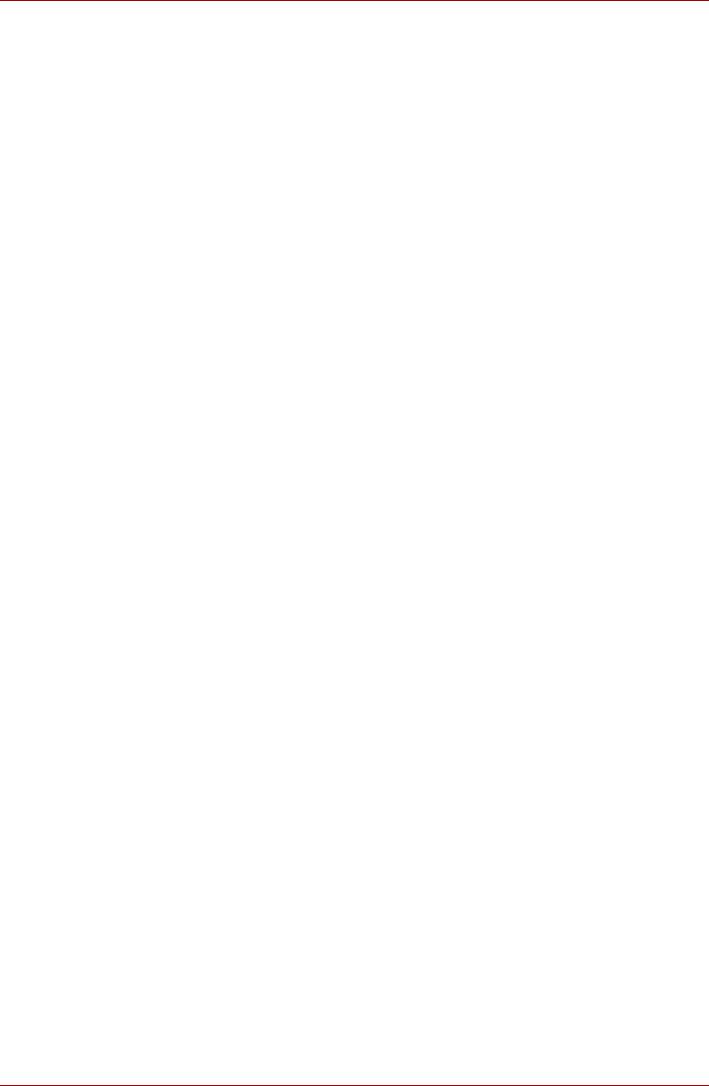
Qosmio G40
Руководство пользователя 1-21
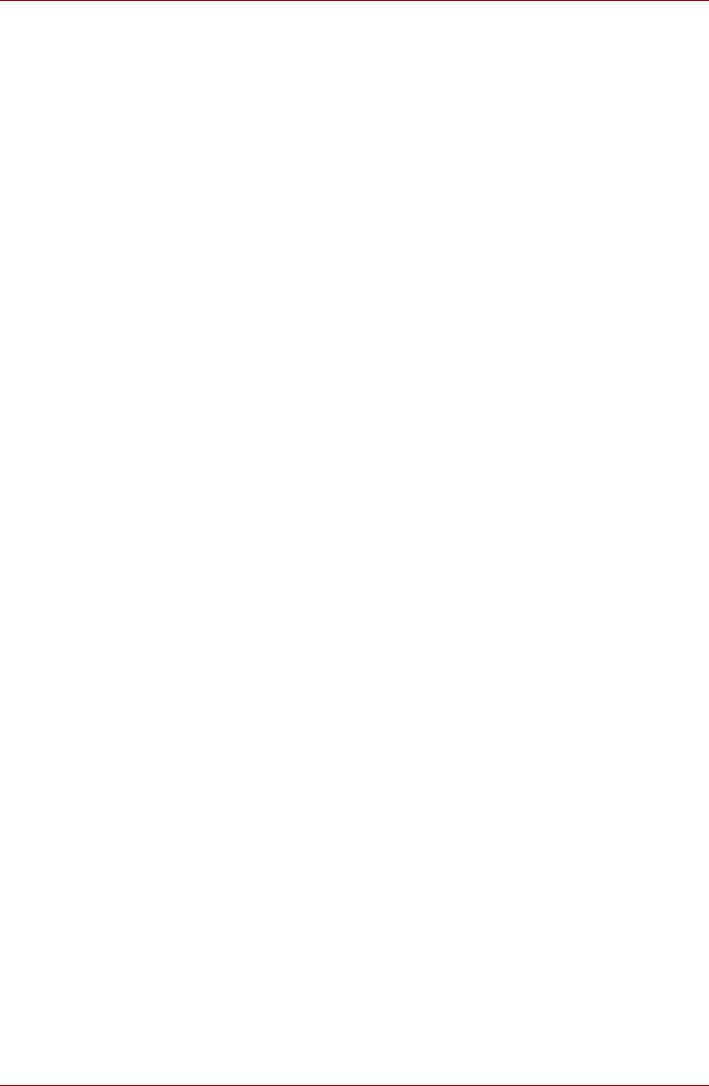
Qosmio G40
1-22 Руководство пользователя






